No Microsoft Word é possível com a ferramenta Sumário criar desde um sumário simples até aqueles com vários níveis de tópicos, capítulos, etc. E apenas alguns passos. Vamos ver?
Preparando os títulos do sumário
No exemplo à seguir, o texto possui três títulos, sendo que o terceiro possui dois subtítulos. Nesse caso, vamos criar um sumário onde os três títulos (e os dois subtítulos) apareçam e seja mostrado em qual página cada um inicia:
Selecione o primeiro título e use a ferramenta Estilo "Título 1" como mostrado na imagem;
No segundo título, faça exatamente a mesma coisa que fez no primeiro;
O mesmo que fez anteriormente vale para o terceiro título. Porém lembre que há dois subtítulos aqui. Neles você usará Estilo "Título 2". Observe as imagens:
Criando o sumário
Pronto. Agora vamos gerar o sumário. Mas antes uma observação: os estilos Título 1 e 2 já possuem uma formatação padrão, mas caso necessite pode formatá-los que isso não anulará os estilos que você aplicou.
Por fim, posicione o cursor na página onde deseja que o sumário apareça. Depois Vá na aba Referências, em seguida, clique na ferramenta Sumário e escolha o sumário de sua preferência. No meu caso eu escolhi "Sumário Automático 1";
E aí está! Um sumário gerado automaticamente sem nenhum trabalho.
Dica importante: se após a criação do sumário você fizer muitas alterações no texto que possam resultar em mudanças (nas posições do texto ou títulos para outras páginas por exemplo), será necessário atualizar seu sumário para que ele não mostre informações erradas sobre seu documento. Para isso clique na ferramenta Atualizar Sumário, que fica bem ao lado da ferramenta Sumário, na aba Referências. Se houve apenas mudanças em algumas páginas então escolha Atualizar apenas números de página, mas se ocorrer mudanças em todo o documento então escolha a segunda opção.
Recomendo que leia também: Como eliminar a numeração de páginas específicas no Word

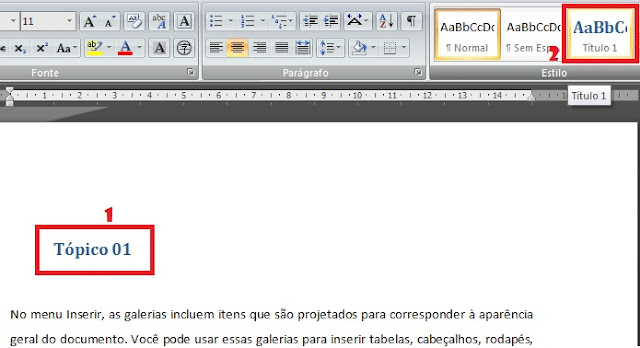





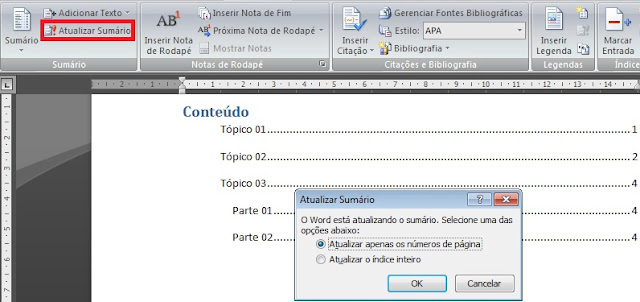

Nenhum comentário:
Postar um comentário
Obrigado por comentar e compartilhar sua opinião comigo. Sua participação no blog é muito importante!
Mas lembre-se: uma boa comunicação é a base para manter as boas relações entre nós seres humanos. Interaja, participe, comunique-se, mas sempre com respeito, educação e consciência. =)